Remplir les cellules
Si vous regardez la cellule sélectionnée dans une feuille de calcul, vous remarquerez plusieurs choses. Tout d’abord, la cellule est entourée d’une bordure épaisse.
Deuxièmement, si vous sélectionnez plusieurs cellules, ces cellules sont ombrées en plus d’avoir la bordure. Ces fonctionnalités vous aident à localiser facilement la cellule sélectionnée (ou la plage de cellules) à partir de toutes les autres cellules de la feuille de calcul.
Les cellules sélectionnées ont également quelque chose d’unique: un petit carré dans le coin inférieur droit des cellules. Ce petit carré est connu sous le nom de fill handle. (Voir la figure 1.)
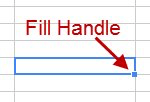
Figure 1. La poignée de recopie dans le coin inférieur droit d’une cellule sélectionnée.
Lorsque vous déplacez le pointeur de la souris sur la poignée de recopie, vous remarquerez qu’elle se transforme en un grand signe plus. Vous pouvez utiliser la poignée de recopie pour copier des cellules ou remplir une plage de cellules avec des valeurs séquentielles répétitives.
Si vous sélectionnez une seule cellule, puis faites glisser la poignée de remplissage vers le bas (cliquez sur la poignée de remplissage et faites glisser la souris), Sheets remplit les cellules sélectionnées avec ce qui se trouvait dans la cellule d’origine.
Si vous sélectionnez une plage de cellules et que ces cellules ont un motif discernable, lorsque vous cliquez et faites glisser les cellules sélectionnées sont remplies de cellules à motifs. Par exemple, disons que vous tapez 1, 2 et 3 (ou 2, 5 et 8) dans trois cellules adjacentes. Si vous sélectionnez ces cellules puis cliquez et faites glisser la poignée de recopie vers le bas, le reste des cellules est rempli de nombres qui répètent le même modèle. (Voir la figure 2.)
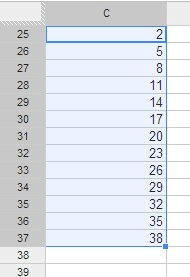
Figure 2. Vous pouvez utiliser la poignée de recopie pour remplir une plage de cellules avec un motif discernable.
Vous pouvez également faire en sorte que les cellules de début contiennent d’autres informations, telles que deux jours de la semaine séquentiels ou deux mois séquentiels, ou deux dates séquentielles. Cliquez et faites glisser la poignée de recopie, et les cellules sélectionnées sont remplies de valeurs qui continuent le modèle que vous avez commencé (jours de la semaine, mois ou dates, dans ce cas).